Windows备份选项包括用于恢复、修复、全部或部分恢复的实用程序,以及在发生灾难性硬件故障或 "简单 "用户错误后恢复数据的重置选项。
你不需要一个第三方应用程序来保护你的数据安全。BinaryFork引导你通过Windows内部可用的附带选项,所有这些都有一个目的: 以保证您的数据安全.

Windows备份
首先,你需要保存你的数据,以备不时之需...
ǞǞǞ Windows备份和恢复 该工具可帮助您保存重要文件和文件夹,还可创建完整的系统映像。它还可以按计划自动工作,因此您无需记住任何事情。
学习如何 创建一个Windows系统镜像 因此,只需几个步骤,您就可以在几分钟内完全恢复您的计算机。无需选择要还原的内容和位置。
一个新的 Windows 备份应用程序 微软最近推出了 "备份",试图将应用程序、设置和用户文件夹的备份选项捆绑在一起。
你可以 启用系统保护 在Windows中,它是一种系统工具,可在特定操作中自动创建还原点。顺便说一下,它与 系统还原,如果有人问起。
在做重要的事情之前,你可以 创建一个手动恢复点 您可以稍后返回。您不想让自动还原点左右您的数据吧?
A 密码重置盘 将帮助您重置Windows本地帐户的密码。遗憾的是,它不适用于微软在线账户。
其他密码可以被保存,并在以后用 Windows凭证管理器工具.不是所有的密码,因此您可能仍然需要密码管理器。
这也是超级容易 备份一个网络驱动器 如果您需要这样做,请将该文件复制到本地磁盘。通常情况下,是反过来的。
如果您需要更复杂但同时又方便用户使用的功能,请使用 AOMEI Backupper 备份工具 是一个不错的选择,它能为你的数据提供无痛备份和还原选项。免费版本足以满足大多数用户的需求,而且比微软自己的备份工具更容易使用。
Windows恢复
从现有的备份中恢复你的数据。
有可能 从系统镜像中完全恢复Windows 完全恢复到以前的样子 崩溃.您将丢失备份后创建的任何数据,但至少您将拥有一台可正常使用的计算机。
你可以 从现有的Windows备份中恢复文件和文件夹 您可以随时在同一地点或不同地点还原数据。这样,您可以只针对部分数据进行还原,因此整个还原过程会更快。
你可以 直接从Windows恢复到以前的还原点,或 从恢复环境中选择一个恢复点 如果Windows无法启动。
不知道什么是恢复环境?您可以 在此了解 您需要了解的有关Windows RE的所有信息。
系统还原需要多长时间?我们已经在Windows 10和Windows 11上进行了测试。速度不是特别慢,但在旧硬件上可能需要一段时间。
使用 文件历史 保留旧版本的文档。有了我们的综合指南,恢复它们易如反掌。这对需要尽可能多修订的文档尤其有帮助。
Windows恢复
当你的电脑发生故障时,要尽量恢复。
创建一个恢复驱动器 首先,或一个 系统修复光盘这样您就有了一个方便的工具来排除故障和修复Windows,以防出现故障。
如果 Windows直接启动到蓝色的恢复环境中有很多选择可以尝试。我们将一一为您详细介绍,让您心中有数。
新的Windows版本造成麻烦?你可以 回滚Windows的更新 到之前的版本。这只能在10天内完成,因此请确保您在这段时间内快速行动并进行全面测试。
匆忙更新后的Windows不稳定?请尝试 卸载Windows更新.这是您首先应该尝试的。
驱动程序更新导致硬件出现故障吗?你可以 在Windows中也可以回滚驱动程序更新.驱动程序问题可能很奇怪,很难诊断。
Windows复位
你可能会失去重要数据,但至少你可以使你的Windows电脑再次启动。
使用 Windows从驱动器中恢复选项 基本上要重新安装Windows。如果您不想从头开始,就不能保留任何现有文件和程序。
您还可以 从恢复环境中重置一台Windows电脑,并可选择保留你的用户文件。
如果你的Windows安装仍然有效,你可以 从设置应用程序重置Windows.您可以选择保留用户文件。这些文件将保存在不同的文件夹中,您可以从中进行选择。
因为忘记密码而无法登录?你可以使用密码重置盘来 重置Windows密码 用于本地帐户。对于Windows在线账户,您必须使用 略有不同的方法但它工作正常。
释放备份空间
有时你只是需要更多的空间。
如果你需要空间,你可以 删除Windows中的所有还原点.除非您使用其他形式的备份以备不时之需,否则不建议您这样做。
关闭Windows中的系统保护 完全禁用系统还原,节省宝贵的磁盘空间。有必要建立其他备份系统,这样您就不会仅仅依靠运气了。
如果你仍然对什么时候使用什么Windows工具感到困惑,这里有一个信息图,可能会有所帮助:
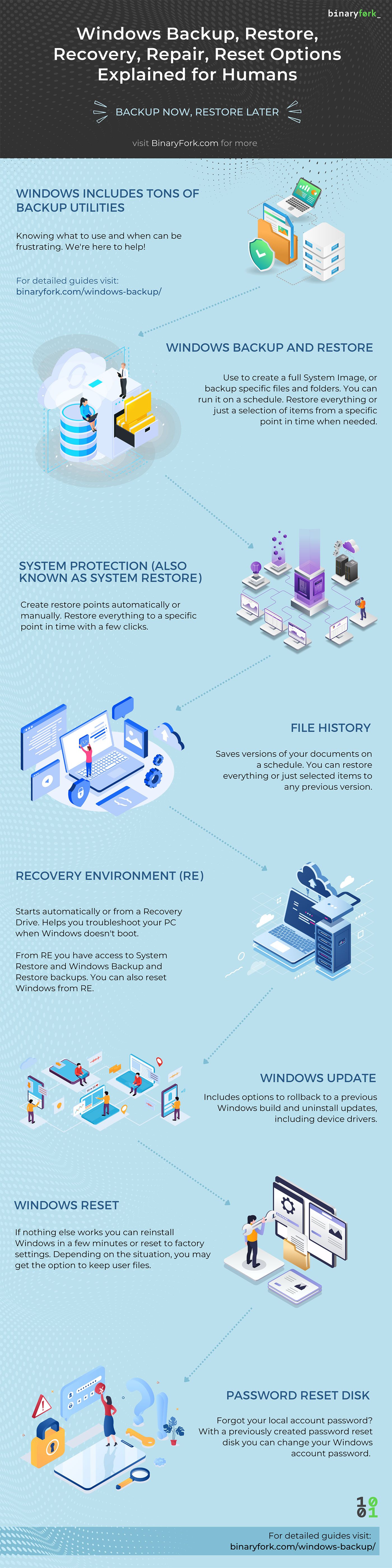
欢迎与任何感兴趣的人分享这一点。
嵌入代码:
<figure><a href="https://binaryfork.com/zh/windows-backup/"><img width="1400" height="5600" src="https://binaryfork.com/wp-content/uploads/2022/11/binaryfork-windows-backup-infographic.jpg" alt="BinaryFork Windows备份信息表"></a></figure>